Win10系统Chkdsk磁盘修复使用方法及技巧
时间:2017-04-06 来源:互联网 浏览量:
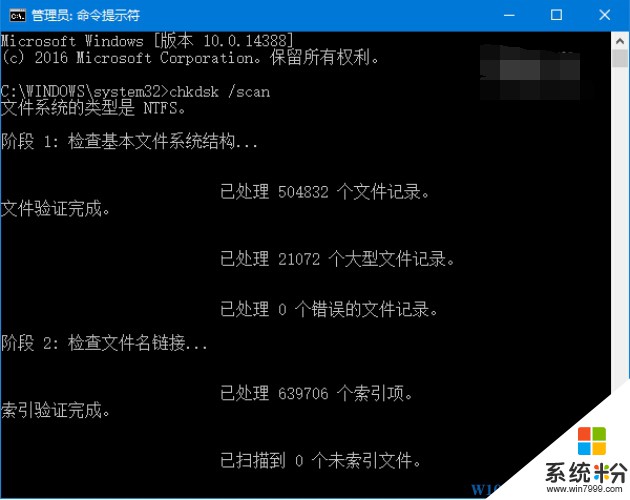
从Win8开始,微软改进了NTFS的健康模式和文件系统损坏修复方式,让Chkdsk运行时间最小化,这是Win7及之前系统所不具备的优势。这个工具如果要手动运行,,命令格式如下:
chkdsk 路径 /参数
注意,上述参数可接多个,不同参数之间要有空格;也可以直接在想要的路径中运行该命令,格式如下:
chkdsk /参数
具体来说,新增以下参数:
/scan - 在指定分区运行在线扫描
/spotfix - 在指定卷运行现场修复
/forceofflinefix - 绕过所有在线修复;所有问题都要加入离线修复队列(例如Chkdsk /spotfix),需要和“/scan”配合使用
/perf - 使用更多系统资源来尽快完成扫描,这可能会降低当前系统运行的其他任务效率
/sdcleanup - 收集清理不需要的安全描述符数据,需要和“/f”配合使用
/offlinescanandfix - 在指定卷运行离线扫描,如果发现问题会修复错误
/freeorphanedchains - 释放任何孤立的簇链,而不是恢复它们的内容
/markclean - 如果没有发现问题,将对卷标记正常,即使“/f”没有设置
另外,一些“历史悠久”的参数也是需要了解的,比如上述参数描述中提到的“/f”等,具体内容如下:
/f - 修复磁盘上的错误。需要注意的是,这条参数必须锁定磁盘,否则工具会显示一条消息,询问您是否希望在下次重新启动计算机时检查该驱动器
/v - 当检查磁盘时,显示所有目录中每个文件的名称
/r - 找到坏扇区并恢复可读取的信息,同样必须锁定磁盘
/x - 仅在 NTFS 上使用。如果需要,首先强制卸载卷,该驱动器的所有打开句柄都无效。/x 还包含了/f 的功能
/i - 仅在 NTFS 上使用。对索引项进行强度较小的检查,降低运行 chkdsk 的所用时间量
/c - 仅在 NTFS 上使用。跳过文件夹结构中的周期检查,减少运行 chkdsk 所需的时间量
/l[:文件大小] - 仅在 NTFS 上使用。将日志文件的大小更改为由用户输入的大小,如果省略该参数,则 /l 会显示当前日志文件的大小
/? - 在命令提示符显示帮助
需要说明的是,Chkdsk命令只能找到文件系统中的逻辑错误,而不能查找物理磁盘错误。要查找物理磁盘错误(如坏扇区),需要运行磁盘扫描程序。
相关教程
- ·win10电脑Chkdsk命令的作用,win10下Chkdsk命令使用技巧
- ·Win10系统Chkdsk磁盘修复工具新增命令!
- ·Win10 64位系统加快清理磁盘技巧,Win10 64位系统怎麽加快清理磁盘
- ·win10自动修复系统 win10自动恢复系统的方法和技巧
- ·Win10使用Powershell修复应用及应用商店闪退的方法
- ·自修复win10系统 Win10自带修复系统功能怎么使用
- ·桌面文件放在d盘 Win10系统电脑怎么将所有桌面文件都保存到D盘
- ·管理员账户怎么登陆 Win10系统如何登录管理员账户
- ·电脑盖上后黑屏不能唤醒怎么办 win10黑屏睡眠后无法唤醒怎么办
- ·电脑上如何查看显卡配置 win10怎么查看电脑显卡配置
win10系统教程推荐
- 1 电脑快捷搜索键是哪个 win10搜索功能的快捷键是什么
- 2 win10系统老是卡死 win10电脑突然卡死怎么办
- 3 w10怎么进入bios界面快捷键 开机按什么键可以进入win10的bios
- 4电脑桌面图标变大怎么恢复正常 WIN10桌面图标突然变大了怎么办
- 5电脑简繁体转换快捷键 Win10自带输入法简繁体切换快捷键修改方法
- 6电脑怎么修复dns Win10 DNS设置异常怎么修复
- 7windows10激活wifi Win10如何连接wifi上网
- 8windows10儿童模式 Win10电脑的儿童模式设置步骤
- 9电脑定时开关机在哪里取消 win10怎么取消定时关机
- 10可以放在电脑桌面的备忘录 win10如何在桌面上放置备忘录
win10系统热门教程
- 1 win10字体放大 如何在Win10系统中放大字体
- 2 路由器改密码后win10怎么更改无线网wifi密码 路由器改密码后win10如何更改无线网wifi密码的
- 3 Win10怎么快速切换桌面?Win10快速切换桌面快捷键!
- 4Win10控制面板一片空白的解决方法
- 5win10 office 能设为默认吗, 如何将Win10设置Office为默认应用程序
- 6windows怎么看永久激活 如何查看Win10是否激活有效
- 7win10商店无法登陆怎么解决|win10应用商店登陆不了怎么办
- 8windows10 ie浏览器在哪,windows10打开ie浏览器的方法
- 9Win10如何设置代理IP上网?Win10代理上网的方法
- 10升级win10后删除易升的方法!
最新win10教程
- 1 桌面文件放在d盘 Win10系统电脑怎么将所有桌面文件都保存到D盘
- 2 管理员账户怎么登陆 Win10系统如何登录管理员账户
- 3 电脑盖上后黑屏不能唤醒怎么办 win10黑屏睡眠后无法唤醒怎么办
- 4电脑上如何查看显卡配置 win10怎么查看电脑显卡配置
- 5电脑的网络在哪里打开 Win10网络发现设置在哪里
- 6怎么卸载电脑上的五笔输入法 Win10怎么关闭五笔输入法
- 7苹果笔记本做了win10系统,怎样恢复原系统 苹果电脑装了windows系统怎么办
- 8电脑快捷搜索键是哪个 win10搜索功能的快捷键是什么
- 9win10 锁屏 壁纸 win10锁屏壁纸设置技巧
- 10win10系统老是卡死 win10电脑突然卡死怎么办
